永中office输入文字不显示的解决教程
时间:2023-07-13 11:08:26作者:极光下载站人气:0
作为一款不错的办公软件,永中office向用户提供了许多实用的功能,例如用户可以在页面上插入图片、设置文字段落样式、处理复杂数据等功能,总的来说永中office软件中的功能帮助用户解决了许多的编辑问题,当用户用来编辑文档文件时,有时会发现自己输入文字不显示,遇到这种情况首先用户需要确定自己的字体颜色是否设置成了白色,不是的话就可以进入到字体窗口查看自己有没有设置隐藏文字功能,用户只需要将字体颜色设置成黑色或是取消隐藏文字就可以成功显示出输入的文字了,那么接下来就让小编来向大家分享一下永中office输入文字不显示的方法步骤吧,希望用户能够喜欢。
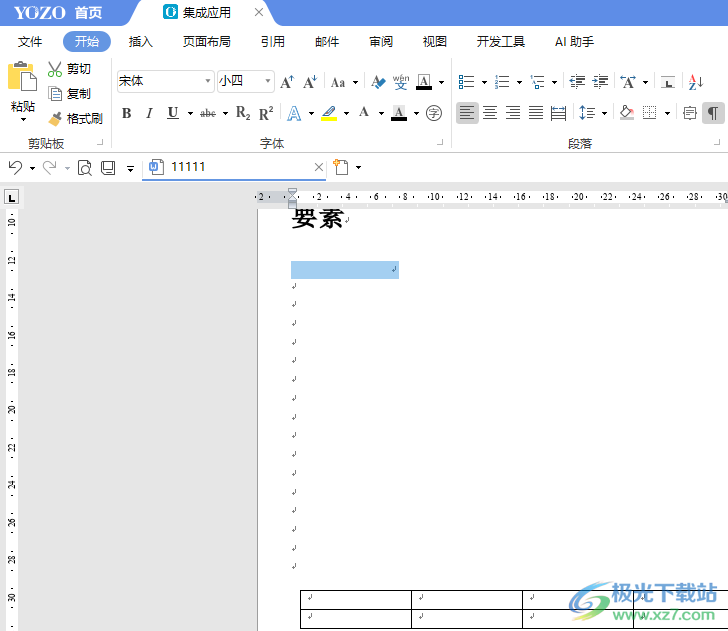
方法步骤
1.用户在电脑桌面上打开永中office软件,并进入到文档的编辑页面上来选中输入不显示的文字
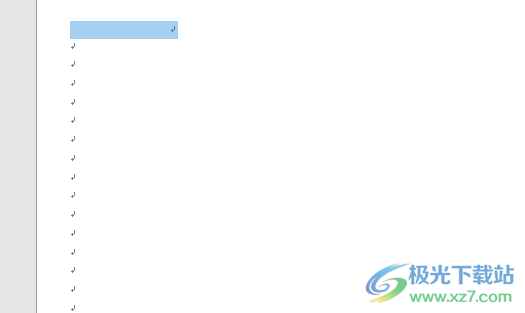
2.在页面上方的菜单栏中点击开始选项,将会切换出相关的选项卡,用户选择其中的字体颜色选项
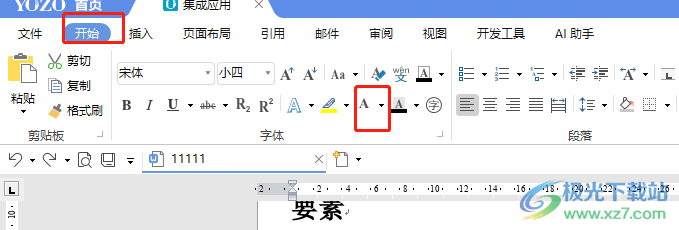
3.将会弹出下拉选项卡中,用户选择其中的黑色色块即可显示出来文字

4.或者用户直接右键点击选中的文字,在弹出来的右键菜单中点击字体选项
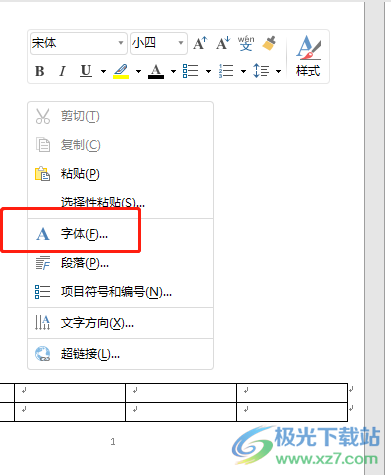
5.进入到字体窗口中,用户直接在下方的板块中取消勾选隐藏文字选项并按下确定按钮即可

6.回到编辑页面上,用户就可以看到输入的文字已经成功显示出来了
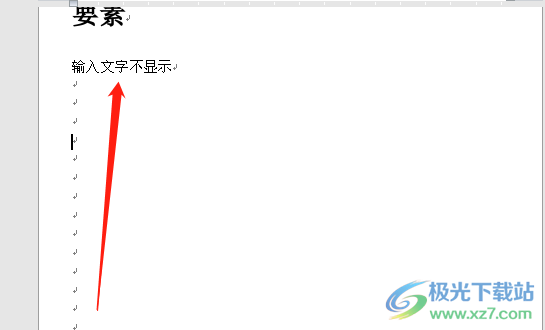
用户在永中office中编辑文档文件时,可以体验到强大的文字处理功能,用户可以用来编辑文字、设置格式或是插入图片等,当用户发现自己输入的文字不显示时,可以将字体颜色设置成黑色来解决,或者进入到字体窗口中取消勾选隐藏文字选项即可,因此感兴趣的用户可以跟着小编的教程操作起来。

大小:207.00 MB版本:v9.0.1177.131 官方版环境:WinAll
- 进入下载

网友评论